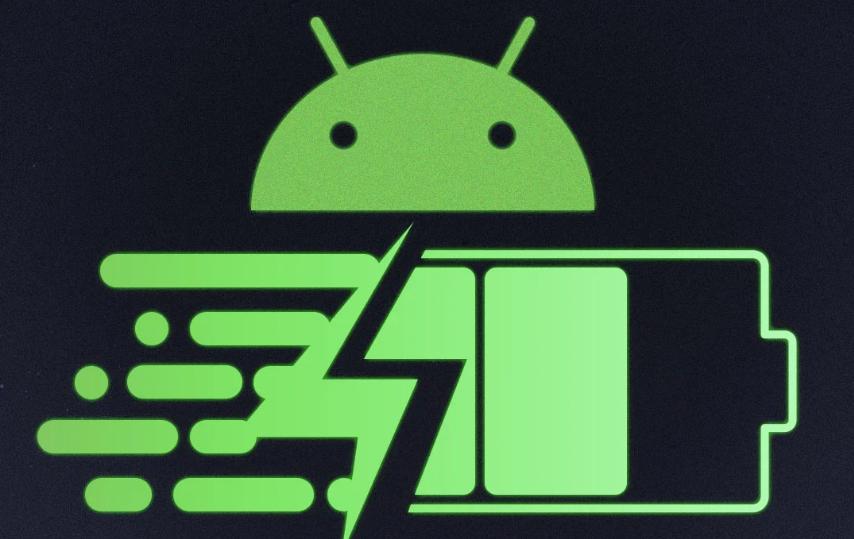В целях защиты личных данных и ограничения доступа к ним посторонних лиц настоятельно советую обратить особое внимание настройкам безопасности и защиты в вашем телефоне. В будущем они могут предотвратить потерю паролей, личных фото, денег в интернет банке при потере или краже смартфона.
Все настройки безопасности расположены здесь: Настройки > Блокировка и защита.
Биометрия
Если в вашем телефоне установлен сканер отпечатков пальцев или используется распознавание лиц, обязательно используйте эту защиту.
Управление отпечатками. Добавьте свой отпечаток пальца для разблокировки телефона. Для этого приложите палец к сканеру несколько раз (почувствуете вибрацию). Затем немного сместите палец для записи краев вашего отпечатка. Можно добавить несколько отпечатков, например для нескольких членов семьи (родители и ребенок). Ненужные отпечатки в дальнейшем можно удалить.
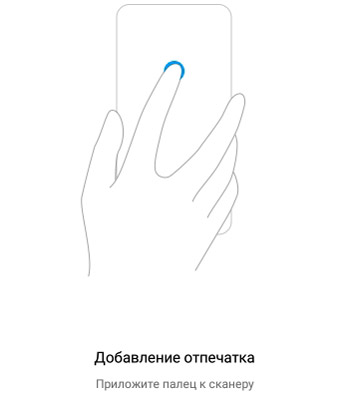
Установите, в каких случаях будет запрашиваться отпечаток пальца, для подтверждения каких действий:
- Защита личных данных. Т.е. чтобы посмотреть фото, заметки, видео – доступ только по отпечатку.
- Защита приложений. Т.е. удалить/установить приложения можно только с подтверждением отпечатка.
- Подтверждение платежей: FIDO и IFAA. Для России не применимо.
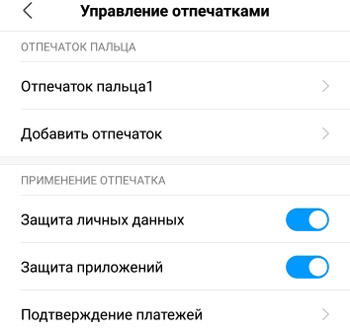
Добавить данные лица. Разблокировка по лицу. Это менее безопасный способ, чем использование кода или графического ключа. Телефон можно разблокировать с помощью вашей фотографии, а также людьми с похожей внешностью.

Перед съемкой убедитесь, что ваше лицо ничем не закрыто, а вокруг хорошее освещение. Снимок лица и последующая разблокировка будет происходить с использованием передней камеры.
После добавления лица доступны 2 опции:
- Разблокировка телефона по лицу.
- Распознавать лица при включенном экране – разблокировать по лицу, когда экран включен (например, при входящих уведомлениях). Но это быстро разряжает батарею, т.к. передняя камера постоянно включена.
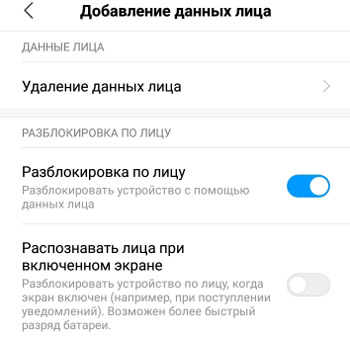
Защита устройства
Убедитесь, что защита телефона включена. Если вы отключите защиту, то сохраненные отпечатки пальцев будут удалены. Т.е. дальше вы не сможете использовать сканер отпечатков для разблокировки телефона.
Выберите способ защиты для настроек безопасности: графический ключ, цифровой код или пароль (цифры + буквы). Т.е. для изменения настроек безопасности постоянно нужно будет вводить пароль. Это защита от удаления биометрии.
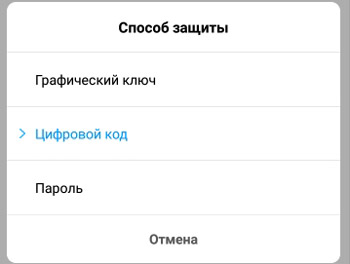
Включите защиту личных данных. Пароль защитит ваши фотографии, сообщения, заметки и файлы на телефоне. Для защиты личных данных используйте графический ключ. ОБЯЗАТЕЛЬНО привяжите Mi аккаунт, чтобы иметь возможность сбросить пароль, если вы его забыли. иначе не сможете отключить защиту.
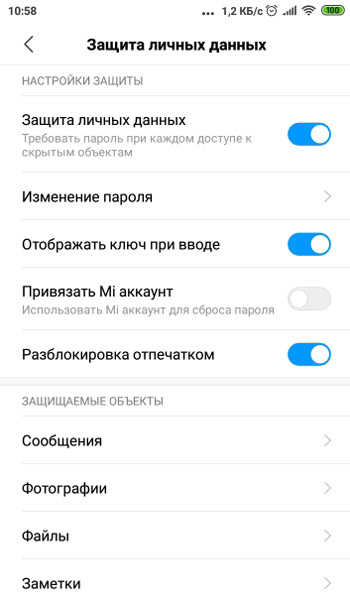
Настройте защищаемые объекты: смс, фото, файлы, заметки. Они будут храниться в скрытом режиме, никто посторонний не сможет их прочитать/просмотреть.
Экран блокировки
Экран блокировки – самая распространенная защита на всех смартфонах. В случае бездействия экран телефона выключается и блокируется. Чтобы затем его включить и разблокировать, нужен пароль или отпечаток пальца.
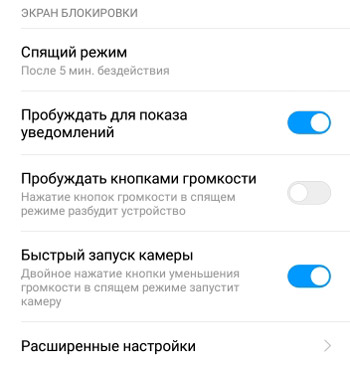
- Спящий режим. Установите время бездействия, после которого экран блокируется и выключается.
- Пробуждать для показа уведомлений – включите опция, чтобы не пропустить важное уведомление.
- Пробуждать кнопками громкости – нажатие на кнопки громкости “разбудит” телефон.
- Быстрый запуск камеры – двойное нажатие кнопки уменьшения громкости в спящем режиме запустит камеру.
- Расширенные настройки:
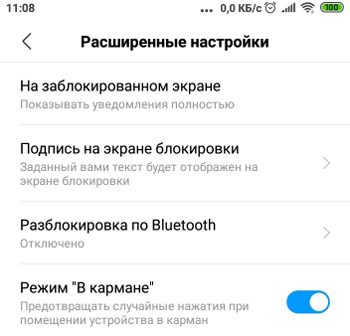
- на заблокированном экране: показывать или не показывать уведомления, скрывать их содержимое;
- подпись на экране блокировки – ваш текст отобразится на экране;
- разблокировка по bluetooth -возможность “разбудить” смартфон через bluetooth с другого устройства;
- режим “В кармане” – предотвращает случайные нажатия по экрану, когда вы кладете телефон в карман.
И в конце в разделе “Прочие настройки” можно прочитать положение о конфиденциальности на офиц. сайте MIUI.